
На первый взгляд Gmail кажется обычной почтовой платформой для простой отправки и получения сообщений. Однако под капотом скрывается множество функций, которые вы можете использовать: отложенная отправка, организация по меткам, изменение тем оформления и даже чат Gmail от Google. Читайте дальше, чтобы узнать, как работают эти полезные функции.
Содержание
- Как запланировать отправку писем в Gmail
- Организация писем путем изменения цветов меток в Gmail
- Автоматическая организация писем
- Значок непрочитанных сообщений в Chrome
- Режимы просмотра Gmail
- Смена темы оформления Gmail
- Отключение Google Chat/Meet в Gmail
- Конфиденциальный режим
- Автономный режим для компьютера
- Расширенные псевдонимы адресов электронной почты
Как запланировать отправку писем в Gmail
Бывает множество случаев, когда у вас появляется идея, что-то важное или фотография для отправки, но для этого слишком раннее утро или слишком поздняя ночь. Именно тогда функция отложенной отправки Gmail оказывается очень полезной. Эта функция позволяет отложить отправку письма до предпочтительного времени в будущем.
Вы можете запланировать отправку письма более чем за год вперед, если действительно захотите. На самом деле, кажется, нет предела тому, как далеко вперед можно запланировать отправку письма.
Android
- Откройте приложение Gmail на своем устройстве.
- Найдите кнопку «Написать письмо» в правом нижнем углу экрана и нажмите на нее.
- Составьте письмо, как обычно.
- Когда закончите, нажмите на меню из трех точек в правом верхнем углу экрана.
- Нажмите «Запланировать отправку» и выберите время.
- Вы можете выбрать один из предустановленных вариантов Google или задать свой собственный промежуток времени, нажав «Выбрать дату и время».
- Нажмите «Запланировать отправку», чтобы подтвердить и завершить письмо.

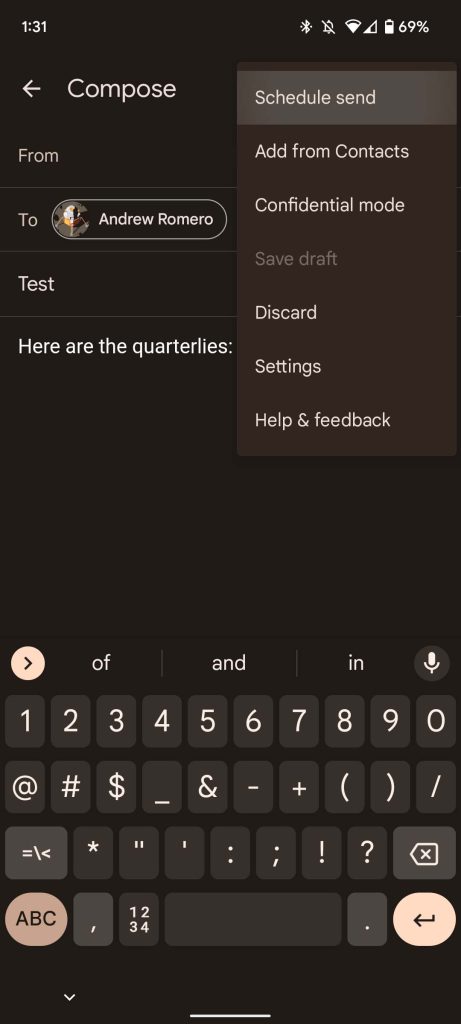
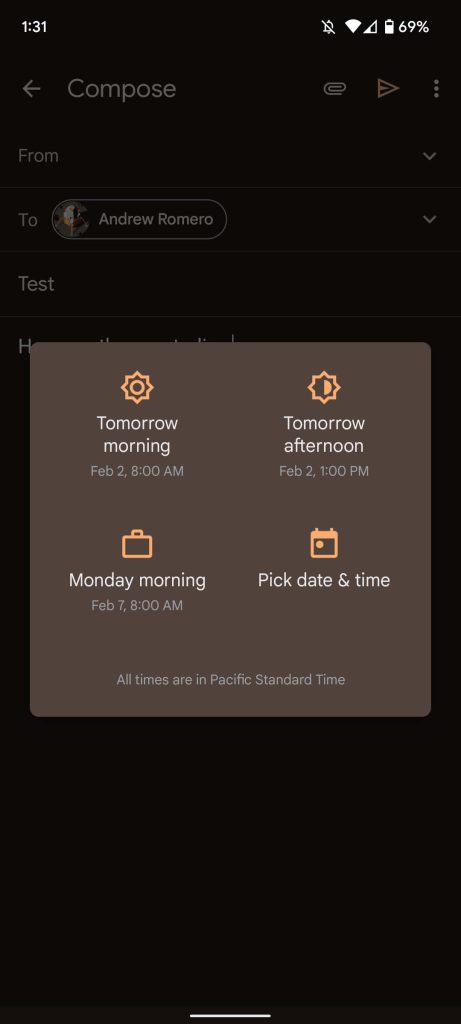
Веб
- Откройте gmail.com в предпочитаемом браузере и войдите в систему.
- Найдите кнопку «Написать». Она должна располагаться в левом верхнем углу экрана браузера. Нажмите на нее.
- Напишите свое письмо, как обычно. Когда закончите, нажмите на стрелку выпадающего меню рядом с кнопкой «Отправить».
- Нажмите «Запланировать отправку».
- Как и на мобильных устройствах, вы можете выбрать предустановленное время Google или выбрать свое собственное время, нажав «Выбрать дату и время».
- Нажмите «Запланировать отправку», чтобы завершить письмо.
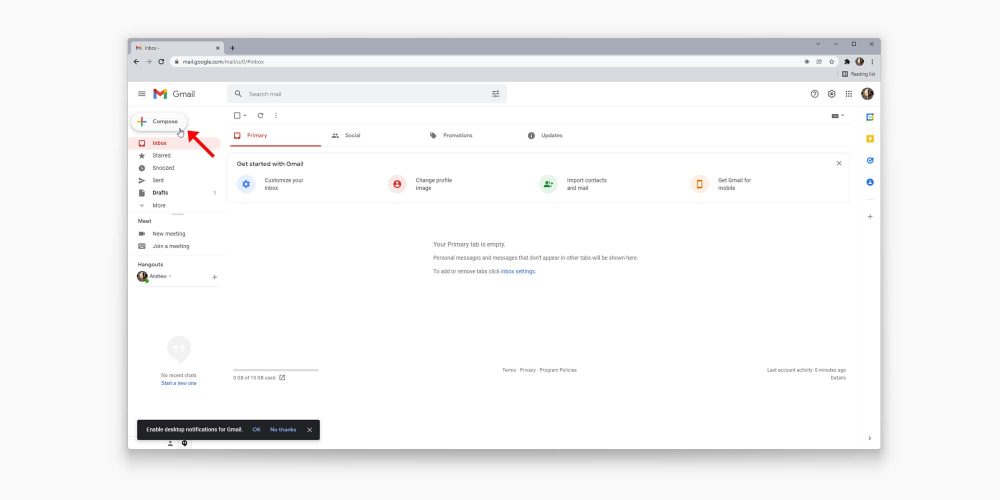
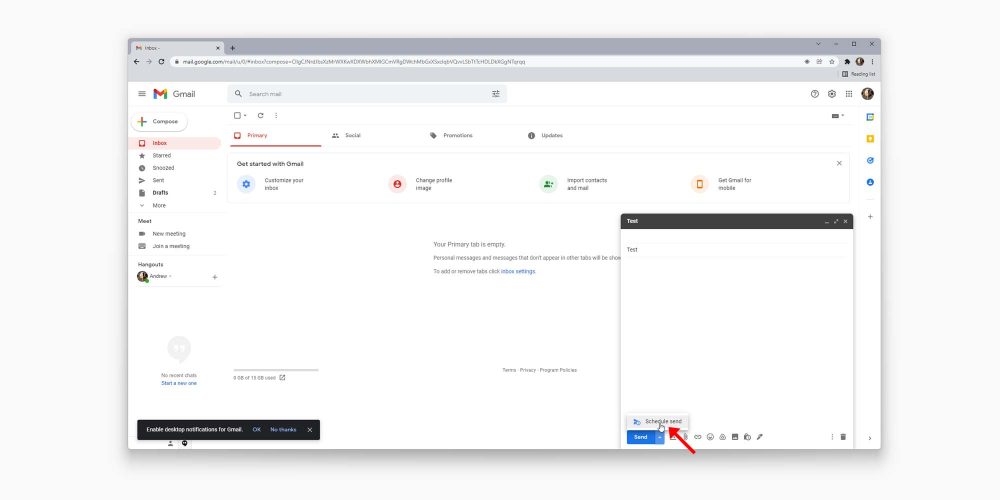
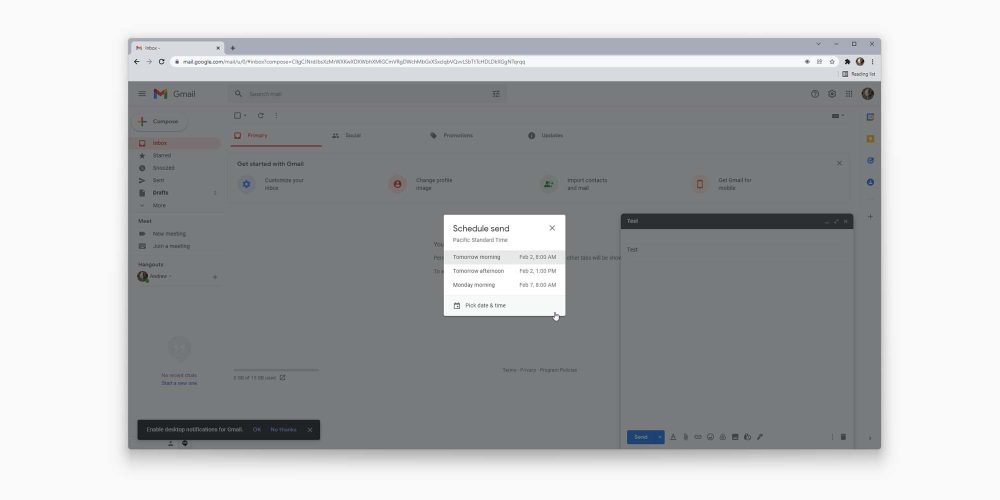
Как на мобильных устройствах, так и в веб-версии вы можете отменить любое запланированное письмо двумя способами. Во-первых, после планирования отправки письма вы увидите небольшое уведомление в нижней части экрана. В этом уведомлении есть кнопка «Отменить». Нажав на нее, вы отмените письмо, и оно вернется в черновик, чтобы вы могли его отредактировать и попробовать снова.
Другой способ отменить письмо — перейти в папку «Запланированные» в Gmail, которая появляется после планирования отправки письма в веб-версии, но всегда доступна на мобильных устройствах. Здесь вы можете найти запланированное письмо и выбрать его удаление или отмену, открыв его и нажав «Отменить отправку». Функция отложенной отправки в Gmail может пригодиться довольно часто, поэтому важно знать, как ею пользоваться.
Организация писем путем изменения цветов меток в Gmail
Метки в Gmail действуют как динамические папки для писем, которые вы хотите организовать и отсортировать. Вы можете создавать правила для автоматической сортировки новых входящих писем по меткам и изменять цвет метки для удобного управления ими. Изменение цвета делается относительно просто и может немного оживить ваш почтовый ящик. Хотя эта функция доступна только в Gmail для веб, это по-прежнему чрезвычайно полезный инструмент организации. Вот как изменить цвета меток в Gmail:
- Откройте gmail.com в браузере.
- В меню боковой панели слева от экрана найдите созданную вами метку.
- Примечание: Если у вас нет созданных меток, вы можете сделать это, прокрутив боковое меню вниз и нажав «Создать новую метку».
- При наведении курсора на метку появится меню из трех точек. Нажмите на него.
- Нажмите «Цвет метки» и выберите один из предустановленных цветов, предлагаемых Gmail, или создайте свой собственный.
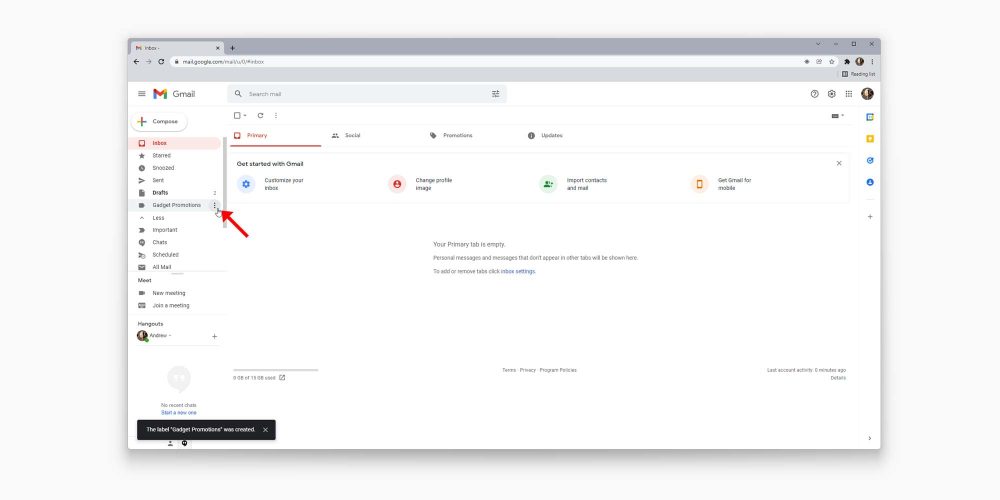
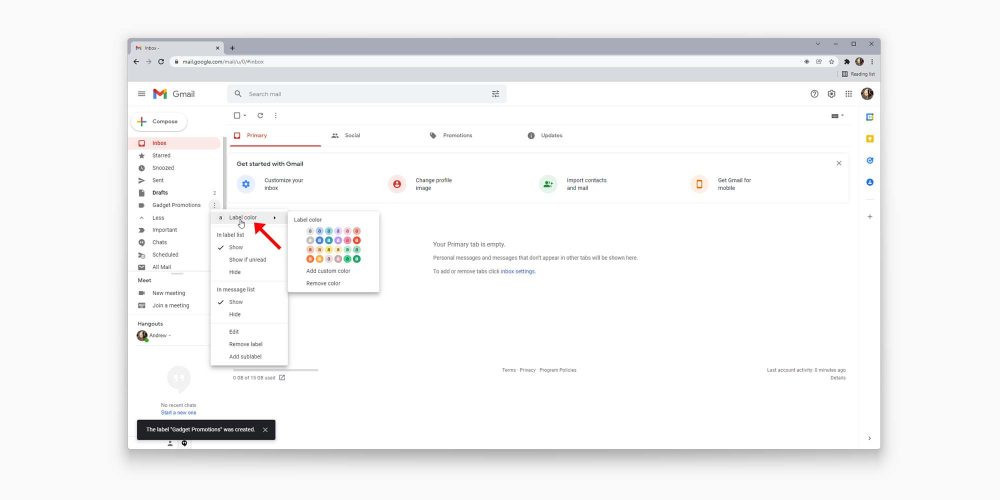
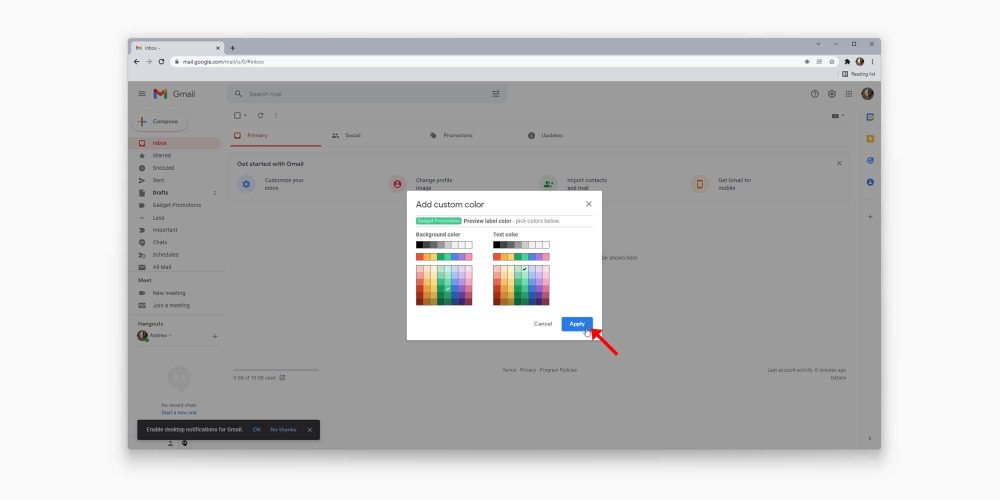
Автоматическая организация писем
Вы также можете создавать правила для писем в вашем почтовом ящике Gmail, чтобы автоматически добавлять метки. Например, документы, связанные с налогами, и квитанции можно перенаправлять в одну метку для удобного управления. Кроме того, письма можно автоматически пересылать, удалять, архивировать и многое другое. Вот как вы можете создавать правила для входящих писем:
- Откройте gmail.com в веб-браузере.
- В верхней части страницы нажмите на значок настроек в строке поиска.
- Заполните параметры по своему усмотрению.
- Примечание: Здесь вы можете определить набор писем от определенных отправителей, а также письма, содержащие определенные термины. Эту форму можно заполнять по-разному, и не все поля обязательно заполнять. Вы можете протестировать свои параметры, нажав «Поиск», чтобы увидеть, какие письма отобразятся.
- После того как вы заполните информацию по своему усмотрению, нажмите «Создать фильтр».
- Выберите, что делать с этими письмами.
- Примечание: Здесь вы можете выбрать, будут ли эти письма немедленно удаляться, помечаться звездочкой или перемещаться в существующую или новую метку.
- Когда закончите, снова нажмите «Создать фильтр».
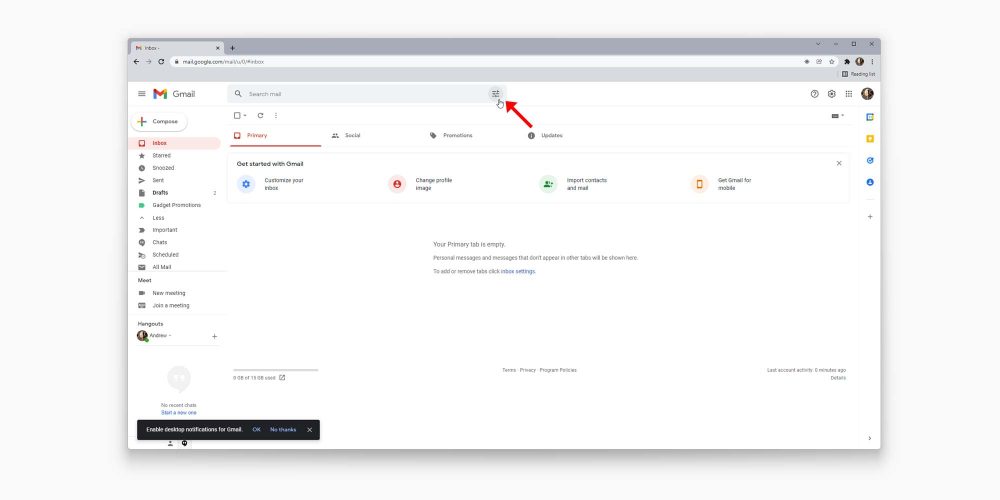
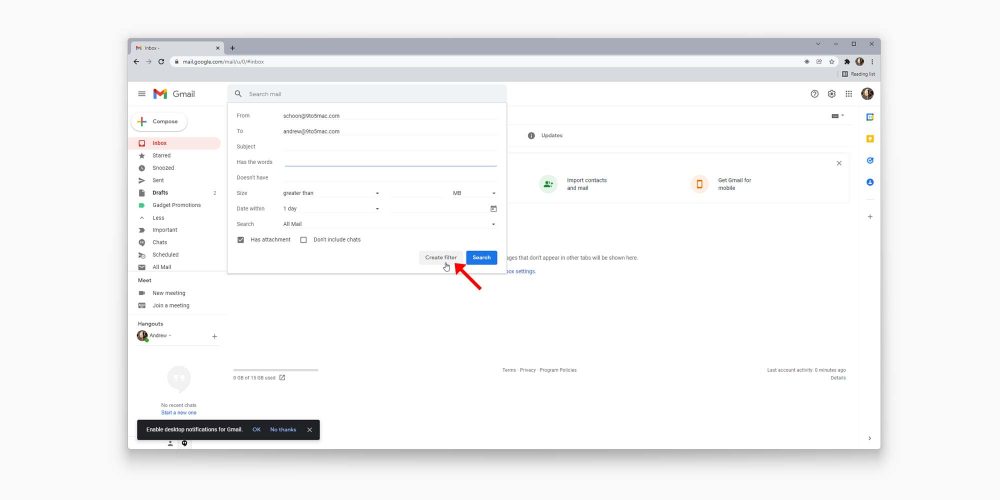
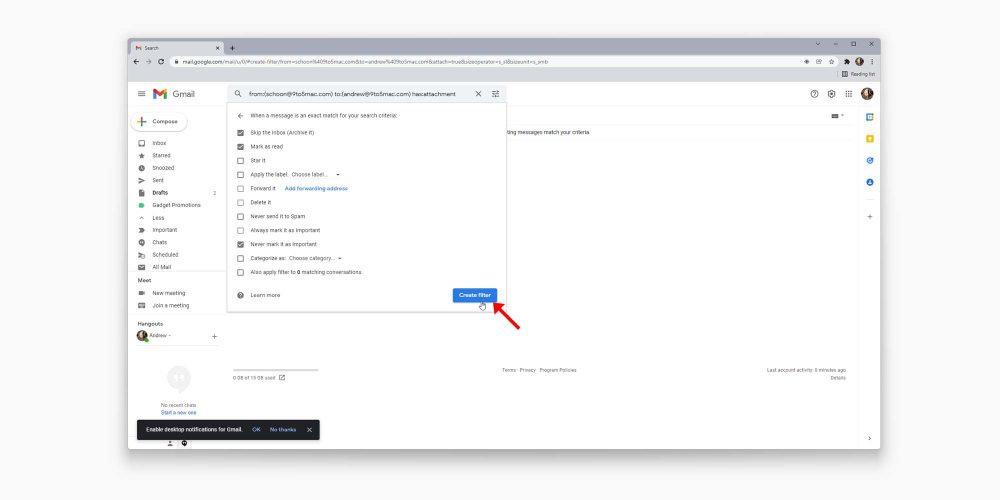
Создание правил для входящих писем — это функция Gmail, которая может помочь вам гораздо проще оставаться организованным. Экспериментируйте с различными правилами, чтобы понять, что вам больше всего подходит, поскольку этот инструмент можно использовать тысячей разных способов.
Значок непрочитанных сообщений в Chrome
Еще одна полезная функция, которую вы можете включить, — это значок непрочитанных сообщений. Этот значок будет отображаться в виде числа на значке вкладки Google Chrome, показывая вам, сколько писем вы еще не прочитали. Вот как его включить:
- Откройте gmail.com в Google Chrome.
- Найдите и нажмите на значок настроек в правом верхнем углу страницы, затем нажмите «Все настройки».
- Найдите и нажмите раздел «Дополнительно».
- Прокрутите вниз и найдите «Значок непрочитанных сообщений». Нажмите на него.
- Нажмите «Сохранить изменения».
Gmail перезагрузится после нажатия «Сохранить изменения». Если у вас есть непрочитанные письма, вы заметите небольшое число, появляющееся на вкладке Chrome.
Режимы просмотра Gmail
Независимо от того, предпочитаете ли вы, чтобы ваш почтовый ящик выглядел компактным, чтобы вся информация была под рукой, или с большим пространством между элементами, Gmail удовлетворит ваши потребности. Перейдя в «Настройки», вы можете изменить плотность отображения Gmail. Есть три варианта:
- По умолчанию
- Удобно
- Компактно
Поэкспериментируйте с этими различными режимами плотности отображения и выберите тот, который соответствует вашим потребностям. Лично я предпочитаю режим «По умолчанию», так как он позволяет видеть больше информации с первого взгляда.
Смена темы оформления Gmail
Некоторые функции Gmail предназначены исключительно для улучшения качества жизни. Темы оформления относятся именно к этой категории. Вместо скучного белого или черного Gmail вы можете разработать или выбрать тему, которая лучше отражает вашу индивидуальность или просто поднимет настроение при ответе на монотонные письма в течение всего дня.
Gmail позволяет выбирать между предустановленными фотографиями, цветами и даже вашими собственными изображениями из Google Фото. Вот как изменить тему оформления Gmail:
- Перейдите на gmail.com в веб-браузере.
- Найдите значок настроек в правом верхнем углу страницы и нажмите на него.
- Найдите раздел «Тема». Вы можете выбрать одно из нескольких предустановленных изображений или нажать «Просмотреть все», чтобы выбрать из еще большего количества вариантов.
- Нажав «Просмотреть все», прокрутите страницу и найдите то, что вам действительно нравится. Если ничего не подходит, нажмите «Мои фото» в левом нижнем углу.
- Выберите между «Рекомендуемые», «Мои фото» и «Недавно выбранные», если хотите вернуться к предыдущему изображению.
- Примечание: Если размер изображения превышает 20 МБ, вы не сможете использовать его для темы оформления.
- Найдя желаемое изображение, выберите его и нажмите «Сохранить».
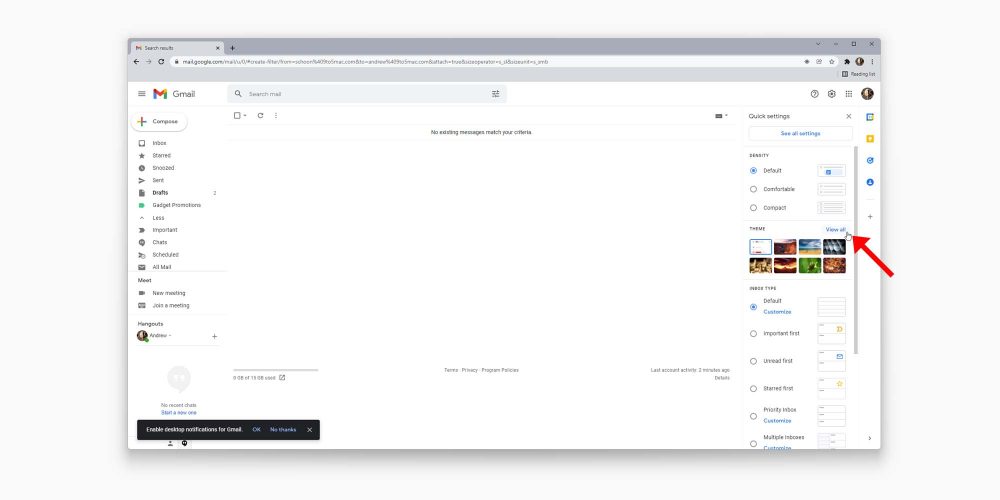
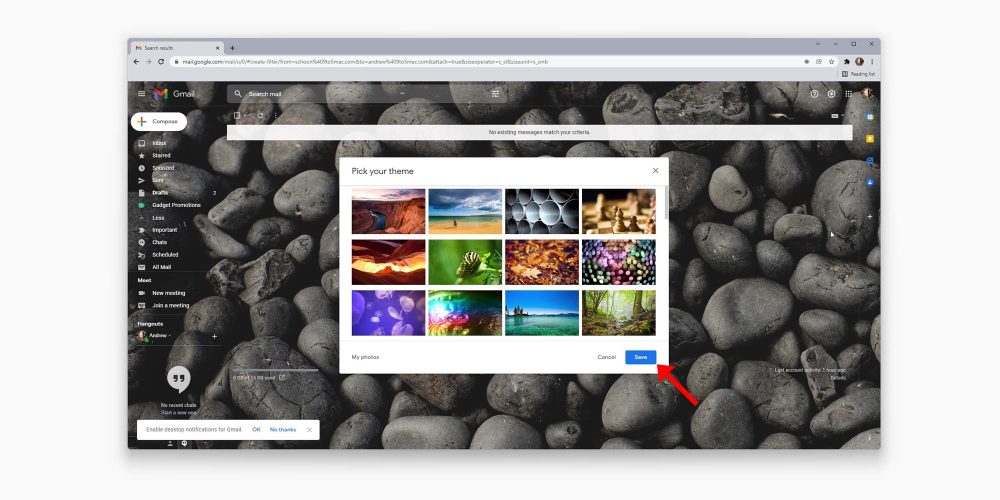
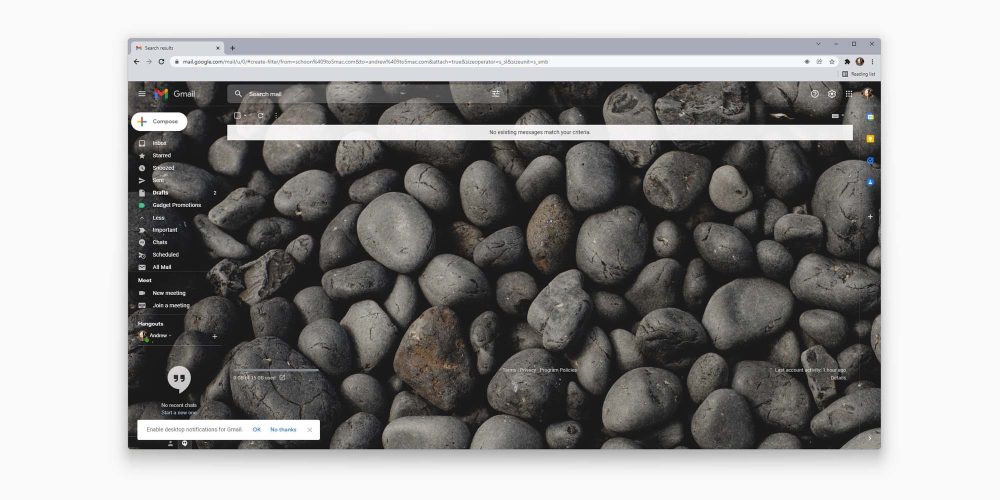
После сохранения вы увидите новую тему оформления в фоновом режиме Gmail. Нет ограничений на количество изменений темы, так что можете менять ее сколько угодно.
Отключение Google Chat/Meet в Gmail
Некоторые настройки отлично работают во включенном состоянии, а другие еще лучше — в выключенном. Один из таких примеров — Google Chat и Meet. Хотя эти дополнительные платформы для общения могут быть полезны, они имеют тенденцию загромождать Gmail, который и так склонен к беспорядку.
Отключать ли Google Chat и Meet, полностью зависит от вас и того, как вы используете Gmail. Если вы никогда не пользуетесь этими функциями и хотите навести порядок в Gmail, вот как отключить Chat и Meet:
- Откройте gmail.com в браузере.
- Найдите значок настроек в правом верхнем углу экрана.
- Нажмите «Все настройки».
- Найдите и нажмите раздел «Чат и Meet».
- Рядом с «Чат» выберите «Выкл.».
- Рядом с «Meet» выберите «Скрыть раздел Meet в главном меню».
- Нажмите «Сохранить изменения».
Вам не обязательно отключать Google Chat и Meet в Gmail или даже любое из них. Все зависит от ваших предпочтений при использовании Gmail. После нажатия «Сохранить изменения» Gmail перезагрузится, и ваши изменения будут применены. Внезапно вы обнаружите, что боковое меню стало гораздо менее загроможденным и более удобным для навигации.
Конфиденциальный режим
Для тех, кто заботится о конфиденциальности, Gmail предлагает конфиденциальный режим, который добавляет дополнительные уровни безопасности к исходящим письмам. Это блокирует возможность получателей пересылать, копировать, печатать или загружать отправленное вами письмо. Вы также сможете установить срок действия письма. Но это еще не все: вы даже можете защитить содержимое с помощью SMS-пароля.
Вот как отправлять письма с использованием этой функции…
На мобильных устройствах
- Откройте приложение Gmail и создайте новое письмо.
- Нажмите на кнопку меню из трех точек в правом верхнем углу.
- Нажмите «Конфиденциальный режим».
В веб-версии
- На gmail.com создайте новое письмо.
- Найдите значок замка с часами. Нажмите на него.
- Откройте настройки конфиденциального режима.
Автономный режим для компьютера
На компьютере Gmail даже имеет режим «Автономный», который позволяет сохранять доступ к вашей учетной записи и определенному контенту, даже если у вас нет подключения к Интернету. Вы можете хранить до 90 дней писем, что означает, что вы можете обращаться к ним в любое время.
- Откройте gmail.com в браузере.
- Найдите значок настроек в правом верхнем углу экрана.
- Нажмите «Все настройки».
- Найдите вкладку «Автономный режим».
- Установите флажок «Включить автономный режим».
- Вы сможете настроить параметры по своему усмотрению и получить оценку необходимого объема памяти.
- Нажмите «Сохранить изменения».
Расширенные псевдонимы адресов электронной почты
Gmail делает интересные вещи с тем, как он читает адреса электронной почты в вашей учетной записи. По сути, это означает, что вы можете делать всякие классные вещи, такие как удаление или добавление точек в вашей учетной записи или даже добавление знаков плюс для расширения псевдонимов обычного адреса электронной почты.
Например, скажем, вы регистрируетесь на сервисе и хотите использовать выделенный адрес электронной почты для него. Вы можете добавить «+twitter» или «+instagram» к своей существующей учетной записи Gmail, и это будет полезно для создания разделения для ваших учетных записей. Например, это будет отображаться в формате gmail.user+twitter@gmail.com. Это может облегчить поиск конкретных писем на лету.
Это еще не все, так как Gmail не учитывает точки. Таким образом, вы можете добавлять их в свою учетную запись и по-прежнему получать входящую корреспонденцию, снова расширяя уникальные адреса электронной почты, которые могут быть у вас в учетной записи.
Это лишь несколько вещей, которые, возможно, вы не осознавали, что можете сделать, чтобы изменить свой опыт использования Gmail. Решать вам, хотите ли вы реализовать все из них или ни одного. В любом случае, Gmail — отличный инструмент, и он становится еще лучше, когда вы знаете, как организовывать метки, менять их цвет, планировать отправку и отключать/включать определенные функции.